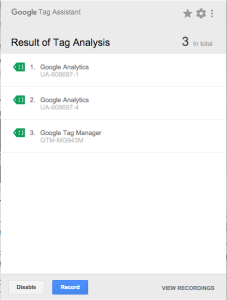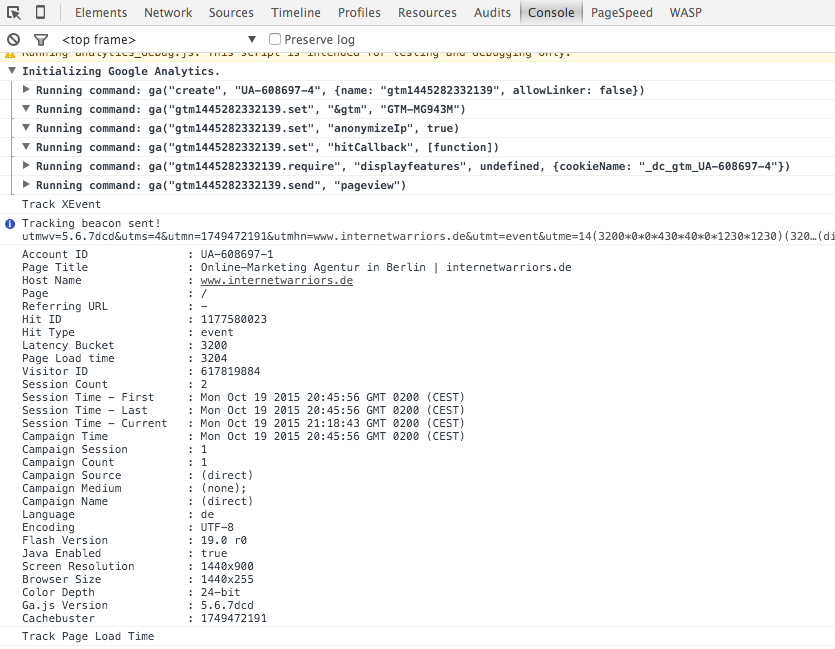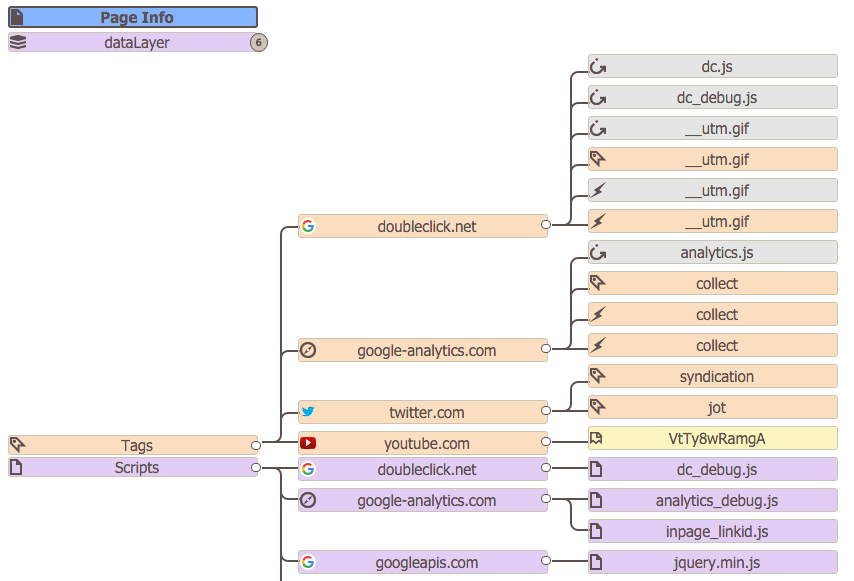Aktuell erkennen immer mehr Unternehmen die Bedeutung der Webanalyse für Ihre Webseite. Von kleinen Unternehmen mit nur einem Angestellten, bis hin zu großen Mittelständlern wächst die Erkenntnis, dass es sehr wichtig ist, die User, die auf Ihrer Webseite surfen, zu verstehen. Denn erst mit diesen Erfahrungen ist es möglich, die eigenen Inhalte für Webseitenbesucher interessanter zu gestalten.
Die Bedeutung der Webanalyse
Gerade in KMUs wird häufig auf die kostenlose Webanalyse-Lösung Google Analytics gesetzt. Das Tool ist so umfangreich, dass schon beim Einbau Probleme entstehen können. Die Klassiker sind fehlender oder falscher Tracking-Code auf einzelnen Unterseiten oder das Erheben doppelter Zahlen. Dies gilt es natürlich zu vermeiden. Für den produktiven Einsatz von Google Analytics muss sichergestellt werden, dass die genutzte Zahlenbasis fehlerfrei erhoben wird. Erst dann sind die daraus gewonnenen Erkenntnisse wirklich hilfreich in der Steuerung weiterer Online Marketing Maßnahmen.
In diesem Bereich können wir aus unserer eigenen Erfahrung Tools empfehlen, die einen fehlerfreien Einbau von Google Analytics erleichtern. Zusätzlich ist in dieser Liste auch ein Tool enthalten, dass eine leichte Datenvisualisierung innerhalb von Google Analytics ermöglicht. Als Voraussetzung sehen wir den Google Tag Manager an. Dieser ermöglicht auch später eine leichte Verwaltung aller Tags und unterstützt Anwender in der Verwaltung. Ein großer Vorteil des Google Tag Managers liegt darin, dass der Quellcode der eigenen Seite in der Regel nur einmal bearbeitet werden muss. Eine ausführliche Erklärung des Google Tag Managers haben wir in unserem Artikel „Steuern Sie Ihre Online Marketing Tags zentral mit dem Google Tag Manager“.
Der Google Tag Assistent
Unabhängig vom Einsatz des Google Tag Managers sollte jeder Anwender von Google Analytics den Google Tag Assistent nutzen. Dieses Google Chrome Plugin ermöglicht es auch unerfahrenen Anwendern die Implementierung von Google Analytics leicht zu überprüfen. Das Plugin zeigt alle enthaltenden Google Tags auf einer Seite an und gibt Hinweise bei evtl. Fehlern. Darüber hinaus unterstützt das Tool die Hinweise mit farblichen Markierungen und bietet die Möglichkeit Abläufe aufzuzeichnen, um ganze Abläufe, z.B. beim Einsatz von iFrames zu überprüfen.
Abb. 1 – Die Google Tag Assistent Oberfläche
Google Analytics Debugger
Ein weiteres sehr praktisches Plugin ist der Google Analytics Debugger. Dieses auf den ersten Blick sehr technisch ausschauende Tool ermöglicht es, die tatsächlich an Google Analytics übertragenden Daten zu überprüfen. Hierfür muss man das Plugin durch einen Klick aktivieren und anschließend das Developer Tool des entsprechenden Browsers öffnen. Bei Google Chrome z.B. im Menu unter „Weitere Tools“ und dann „Entwicklertools“. Bei Firefox, Internet Explorer, Microsoft EDGE und Safari gibt es entsprechende Alternativen. Ist das entsprechende Entwicklerfenster geöffnet, muss nur noch die Konsole öffnet und die Seite neu geladen werden. Im Anschluss wird dort genau angezeigt, welche Daten abgeschickt wurden, z.B. ein Seitenaufruf, ein Ereignis etc. Vor diesem Plugin sollten auch Einsteiger nicht zurückschrecken, weil es sehr gut anzeigt, welche Daten wirklich an Google Analytics geschickt wurden. Der folgende Screenshot zeigt einen Teilausschnitt des Google Analytics Debugger.
Abb. 2 – Teilausschnitt des Google Analytics Debuggers
User-Agent Switcher
Ein eher unauffälliges Plugin ist der User-Agent Switcher. Mit diesem können die User-Agents des Browsers gewechselt werden, sodass der eigene Browser sich z.B. nicht mehr als Google Chrome bei einem Webserver meldet, sondern alternativ auch als Apples Safari Browser. Auf diese Weise werden üblicherweise bestimmte Testszenarien bei der Entwicklung von Webseiten überprüft. Das Plugin kann aber auch sehr praktisch sein, um das eingesetzte Tracking zu überprüfen. Ein Beispiel könnte das Ereignistracking einer Telefonnummer auf der Webseite sein. Dieses soll nur auslösen wenn ein User auf seinem Smartphone auf die Nummer klickt, nicht aber, wenn ein User ein Tablet oder gar einen Desktop-PC nutzt. In diesem Fall lässt sich mit dem User-Agent-Switcher leicht überprüfen, ob das Tracking den Vorgaben entspricht.User-Agent Switcher
WASP.inspector
Der WASP.inspector ist ein Plugin für Profis, das sich permanent mit den eingesetzten Tags auf einer Webseite befasst. Das Plugin zeigt alle Tags und die dazugehörigen Skripte an. Auch kann es leicht aufzeigen, welche Skripte in Zusammenhang stehen. Dieses sehr praktische Tool können wir jedoch nur Anwendern mit ausreichend technischem Hintergrundwissen empfehlen.
Abb. 3 – WASP.insepector
Table Booster for Google Analytics
Der Table Booster von e-dialog ist eine sehr praktische Erweiterung für Google Analytics. Wenn Sie Reportings erstellen oder einfach nur Analysen in Google Analytics erstellen wollen, kann dieses Plugin Ihnen mit Hilfe von Heatmaps leicht die besten und die schlechtesten Werte grafisch darstellen. So wird Ihnen die Auswertung von Google Analytics Reports mit Sicherheit deutlich leichter fallen.
Tag Manager Injector
Am Ende noch ein ergänzender Tipp von uns. Wenn Sie Google Analytics über den Google Tag Manager nutzen wollen, Ihre IT aber noch nicht den Code in die Seite eingebaut hat, können Sie mit dem Tag Manager Injector arbeiten. Dieses kleine Plugin ermöglicht es Ihnen, sämtliche Einstellungen am Google Tag Manager vorzunehmen und auf der eigenen Seite zu testen, ohne den entsprechenden Code eingebaut haben zu müssen. Sie müssen lediglich Ihre Container ID aus dem Tag Manager in das Plugin einfügen und können direkt damit arbeiten. Beachten Sie bitte, dass Sie hier nur in einer Art simulierter Vorschau arbeiten, es werden keine Echt-Daten erhoben. Sobald Ihre IT den Code auf der Webseite eingebaut hat, können Sie so direkt die vorab erstellten Tags live stellen. Sie sparen wertvolle Zeit.
Was können wir für Sie tun?
Sie fühlen sich im Einbau oder bei der Nutzung von Google Analytics nicht sicher? Sie sind unsicher ob die von Google Analytics erhobenen Daten wirklich valide sind? Nehmen Sie mit uns Kontakt auf und wir schauen uns gerne Ihre Google Analytics Installation an.